안녕하세요 친절한 IT정보를 알려드리는 카인디아 마스터입니다.
오늘은 맥박창 닫기 앱 종료 방법에 대해서 알아보도록 하겠습니다.
맥북을 처음 사용하시는 분들은 창과 많이 달라서 당황하실 텐데요.저도 맥북 산지 얼마 안됐는데 아직 익숙하지 않아요.그래서 지금은 코딩 및 영상 편집용으로 사용하고 있습니다. 그래도 이번에 맥북이 자체 CPU를 탑재하면서 성능이나 배터리 성능이 많이 개선됐거든요.저도 이제 앱 같은 게 되어가고 있는 것 같아요.저도 배워가는 입장에서 맥북 사용법에 대해서 앞으로 조금씩 알려드리도록 하겠습니다.
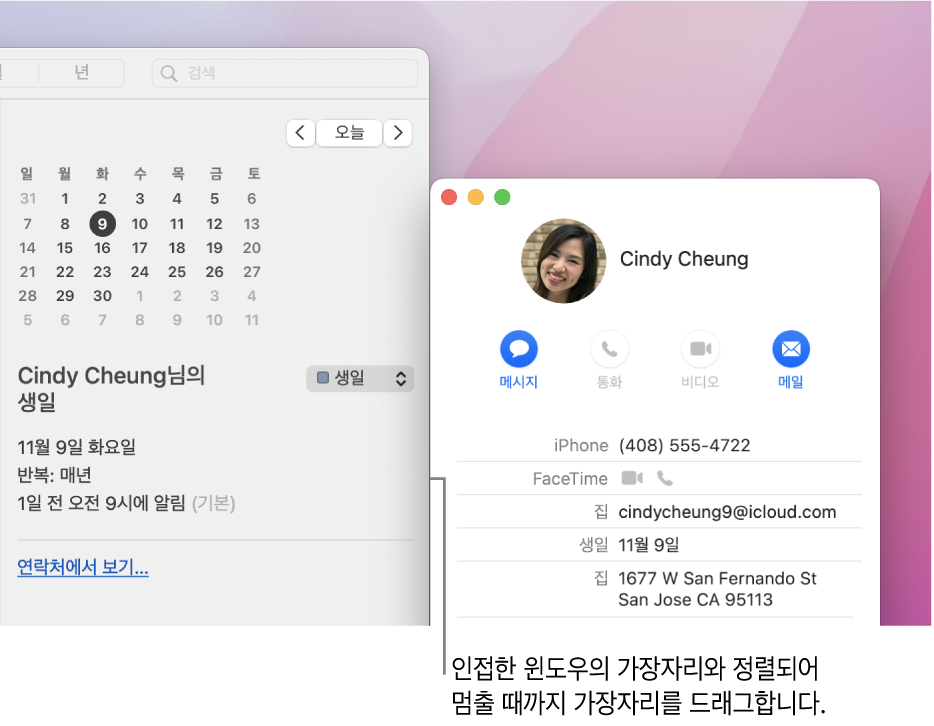
먼저 맥북에서 실행할 앱을 클릭합니다.맥북은 마우스보다 트랙패드를 더 자주 사용합니다. 트랙패드를 통해 실행 할애를 클릭합니다. 나는 구글 크롬을 엽니다.
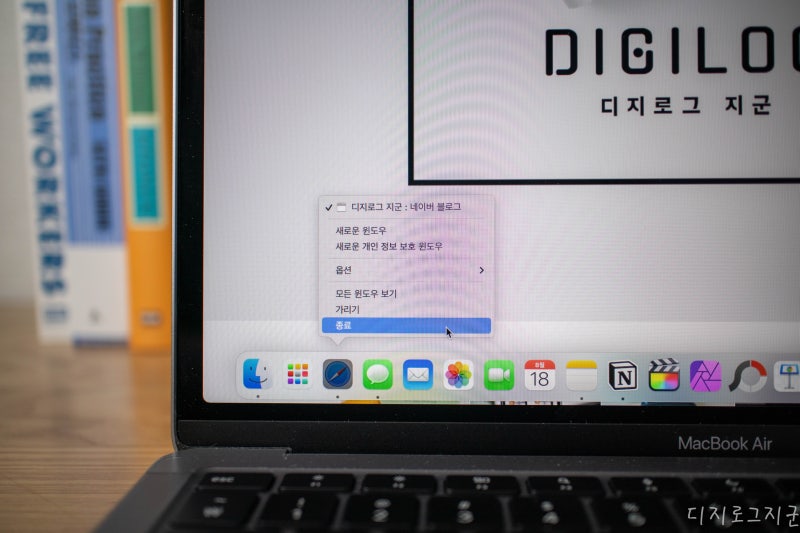
여기서 잠시 윈도우 운영체제 컴퓨터에서 실행앱 창을 닫으면 오른쪽 상단에 X모양으로 되어 있습니다. 여기에 익숙하신 분들은 맥북에서 창 닫기 앱 종료 버튼을 클릭하시면 찾을 수 없는 경우가 많습니다.
밑에 맥북 화면을 보시면 오른쪽 상단에 X윈도우 닫는 아이콘이 없는게 보이십니다.맥북은 화살표 방향인 왼쪽 상단에 위치하고 있습니다.왼쪽 상단에 빨간 버튼이 보입니다.이것이 맥북 창을 닫는 버튼입니다.정말 찾기 힘드네요.

멀리서 보면 빨간 동그라미만 있고 X모양은 아니지만 트랙패드에서 커서를 잡으면 아래와 같이 X아이콘이 생깁니다.이것이 맥북 창을 닫는 앱의 종료 버튼입니다.처음 맥북 사용하시는 분들은 이거 찾느라 고생이 많으십니다. ^^ 참고로 노란색 버튼은 화면을 아래로 내려주는 버튼이고 녹색 버튼은 화면을 최대 확대하는 버튼입니다.

그럼 좀 더 간단한 맥북 단축키로 맥북창 닫는 어플을 종료하는 방법을 알려드릴게요.아래 이미지 키보드의 빨간색으로 되어있는 부분이 창문 닫는 바로가기 입니다.동시에 누르면 실행된 창을 닫을 수 있습니다.여러 창이 열려 있으면 아래 단축키를 여러 번 누르면 모든 창이 닫힙니다.
1.commend+W2.commend+Q

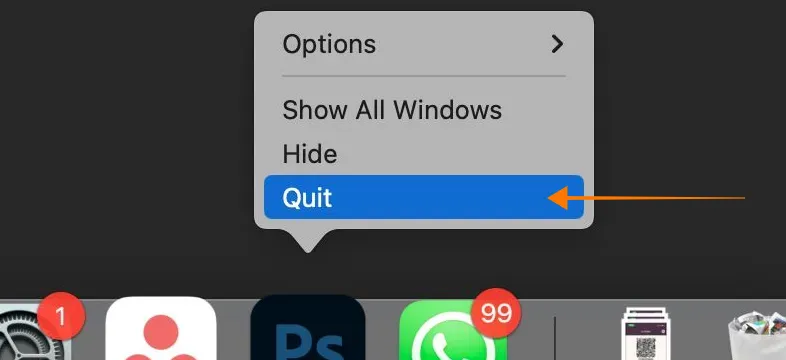
위의 방법으로도 실행된 앱 종류가 안되면 강제 종료를 해야 합니다. 방법은 아래와 같습니다.화면의 왼쪽 상단에 사과 모양의 아이콘을 클릭합니다. 도중에 Force Quit을 클릭하여 강제 종료합니다. 맥북 한글 버전을 가지고 계신 분은 강제 종료되었습니다.
이상으로 맥박창 닫기 앱 종료 방법에 대해 알아봤습니다. 이것 말고도 앞으로 맥북 사용법에 대해서 올려보도록 하겠습니다. 혹시 맥북 사용하시면서 궁금하신 점 있으시면 댓글로 언제든 문의주세요.~
이상 카인드 마스터였습니다. ~